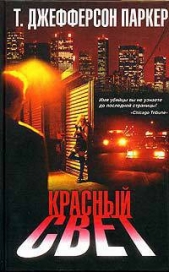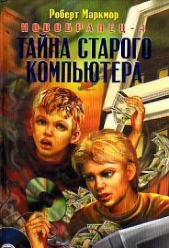Защита вашего компьютера

Защита вашего компьютера читать книгу онлайн
С помощью компьютера мы общаемся с людьми, получаем нужные сведения, ведем деловую переписку, храним финансовую и личную информацию – доверяем компьютеру то, к чему хотелось бы ограничить доступ. В то же время сегодня только и говорят о вирусных эпидемиях, хакерских атаках, воровстве личных данных. И вы должны уметь защищать свои данные.
Прочитав эту книгу и просмотрев прилагающийся к ней видеокурс, вы узнаете о приемах, используемых хакерами, вирусописателями и сетевыми мошенниками, научитесь защищаться от вирусов и прочих вредоносных программ, распознавать и отражать хакерские атаки, уловки интернет-мошенников, защищаться от спама, контролировать доступ к тем ресурсам, которые не должен посещать ваш ребенок. Книга расскажет, а видеокурс покажет, как прятать ценную информацию от чужих глаз, подбирать пароли, восстанавливать потерянную информацию.
На прилагаемом к книге диске, кроме видеокурса, вы найдете программы, которые помогут надежно защитить ваш компьютер.
Внимание! Книга может содержать контент только для совершеннолетних. Для несовершеннолетних чтение данного контента СТРОГО ЗАПРЕЩЕНО! Если в книге присутствует наличие пропаганды ЛГБТ и другого, запрещенного контента - просьба написать на почту [email protected] для удаления материала
Перейдя на вкладку Background Checking и установив флажок Enable background checking at system start up, можно указать на необходимость периодической проверки в фоновом режиме. Чтобы результат такой проверки выводился не только в виде сообщений, но и отправлялся по электронной почте, перейдите на вкладку Email и установите флажок Enable email notification. Затем в поле Recipient Email address укажите электронный адрес, на который должны приходить сообщения. Сообщения могут отправляться в двух случаях:
• Send Email after each scheduled database check – после каждой проверки;
• Send Email only when modifications are detected – только в случае обнаружения расхождений.
После указания на файлы база начнет заполняться. Этот процесс может занять некоторое временя, по окончании которого отобразится общий отчет и окно, в котором будут выведены все файлы с указанием их атрибутов, количества и размеров базы (рис. 3.21).

Рис. 3.21. База данных заполнена
Всю информацию можно распечатать, выполнив команду Database → Print. Созданные базы данных можно проверять индивидуально или последовательно, используя один из четырех режимов проверки. Для проверки открытой базы данных выполните команду Checking → Check All Files In The Open Database. Для проверки всех баз – Checking → Checking Schedule, при этом с помощью переключателя можно выбрать один из двух режимов: Standard Mode и Continuous Mode. Сначала из раскрывающегося списка нужно выбрать базы, которые будут проверяться. Затем задать время, через которое должна начаться проверка. Теперь, если выбрать Standard Checking, базы будут проверены однократно через установленное время, после чего будет выведен отчет. При выборе Continuous Checking проверка будет выполняться до остановки пользователем или выключения компьютера. Чтобы выбранный вариант запустился, выполните команду Checking → Start Scheduled Checkin. При этом все проверяемые базы должны быть закрыты. Как вариант, нажмите зеленую кнопку
после чего начнется отсчет времени, а при разрешенном звуковом сигнале раздастся специфический звук. Для остановки всех проверок выполните команду Checking → Stop Scheduled Checking или нажмите красную кнопку в основном окне.
Фоновый режим проверки устанавливается так же, как и Continuous Checking, только для запуска используется команда Checking → Start Scheduled Checking [ Background Mode ], после чего Xintegrity скроется в область уведомлений и будет периодически выводить информацию о ходе проверки. При обнаружении различия в подконтрольных файлах программа остановит работу и выдаст соответствующее сообщение. После нажатия кнопки ОК отобразится подробная информация. Xintegrity среагирует на изменение атрибутов, размера, времени создания или модификации файла, контрольную сумму и другие параметры.
Для получения более подробной информации нажмите кнопку Furher Analisys. Для изменившегося файла программа предлагает четыре варианта действия:
• Ignore and continue to check the rest of the database – игнорируется изменение, и проверка продолжается, но при следующей проверке сообщение появится вновь;
• Calculate the new digest value and add to the database. Make this file the new backup – повторно пересчитываются все контролируемые параметры, измененные данные заносятся в базу данных, а новый файл замещает в резерве старый;
• Calculate the new digest value and add to the database. Leave the backup unchanged – также повторно пересчитываются все параметры, заносятся в базу данных, но в резерве остается копия старого файла;
• Restore file from backup – файл восстанавливается из резерва. При нажатии ОК появляется меню, предлагающее удалить или сохранить изменившийся файл. В последнем случае файл переместится в подкаталог Changed Files, который находится там, куда вы установили Xintegrity, и к его имени будет добавлен элемент CHANGED.
Программа продуманна и удобна. Возможно, именно она предотвратит угрозу сохранности данных.
Глава 4
Брандмауэр
Для чего нужен брандмауэр
Персональный брандмауэр Outpost Firewall
Бесплатный брандмауэр COMODO Firewall Pro
Современный персональный компьютер немыслим без Интернета – этого неисчерпаемого источника информации и незаменимого средства коммуникации. В то же время ARPAnet – прародитель Интернета – разрабатывался как закрытая система для научных и военных целей, поэтому некоторые вопросы безопасности остались без внимания. Время высветило многие проблемы, и для их устранения были разработаны разнообразные решения, самым известным из которых является применение брандмауэров (firewall).
4.1. Для чего нужен брандмауэр
Антивирус защищает системные и пользовательские файлы от вредоносного программного обеспечения. Задача брандмауэров – фильтрация входящего и исходящего трафика и блокирование несанкционированного доступа к компьютеру.
Для работы в Сети операционная система использует сервисы, которые открывают порты и ждут подключения к ним. Зная номер порта, пользователь может подсоединиться к нему с удаленного компьютера и получить доступ к некоторым ресурсам. Проблема в том, что в реализации некоторых сервисов присутствуют ошибки, которые могут быть использованы для сетевой атаки – как вирусной, так и ставящей целью нарушение работы уязвимого сервиса или системы в целом. Брандмауэр, используя набор правил, разрешает или запрещает доступ к компьютеру из Сети.

Примечание
Первоначально брандмауэром называли перегородку в паровозах, находящуюся между машинным отделением и вагонами и защищающую последние от возможного возгорания. В современном значении это слово начало употребляться приблизительно в начале 1990-х годов, когда для английского слова firewall не смогли найти однозначного перевода. Поскольку немецкое слово Brandmauer означало то же самое и было уже известно, его и стали использовать, хотя только на постсоветском пространстве.
Первыми появились фильтры пакетов, которые действовали на основании информации, помещенной в заголовке: IP-адрес, номера портов источника и получателя, тип пакета и длина. Выглядело это следующим образом. Компьютеру из внутренней сети с определенным IP-адресом разрешается соединяться с любыми внешними компьютерами, используя только указанный порт. Например, протокол SMTP, который применяется для отправки электронной почты, использует 25-порт, протокол РОР3, с помощью которого почта получается, – 110-порт, веб-сервисы обычно настроены на 80-порт. При попытке получить доступ к другим сервисам брандмауэр блокировал соединение.
Постепенно стало понятно, что такой статической схемы недостаточно. Это привело к появлению фильтров, отслеживающих состояние соединений (stateful). Постепенно функциональность брандмауэров возрастала, появились фильтры уровня приложений и фильтры соединений, умеющие контролировать контекст. Не будем углубляться в историю, тем более что сегодня встретить их в чистом виде практически невозможно.
Чаще всего пользователю трудно решить, что кому запретить или разрешить. В операционной системе Windows принято следующее взаимодействие пользователя с используемым брандмауэром. Например, в строке веб-браузера набран адрес или имя сервера. Брандмауэр, проанализировав запрос, временно блокирует его и запрашивает у пользователя подтверждение, предоставляя ему всю информацию: приложение или сервис, IP-адрес или имя удаленного узла и порт назначения. Если выход в Интернет с использованием данной утилиты действительно планировался, пользователь подтверждает это, и брандмауэр разрешает соединение. Чтобы не беспокоить пользователя в дальнейшем, ответ запоминается. Хотя, чтобы уменьшить вероятность ошибки, через некоторое время процесс повторяется.